Terwijl u op het "World Wide Web" bent, kunt u naar sites gaan waar de hele tijd iets knippert, iets beweegt, beweegt. Dezelfde online games, verschillende browsergebaseerde flash-minigames - je kunt dit allemaal zien dankzij de Flash Player-plug-in.
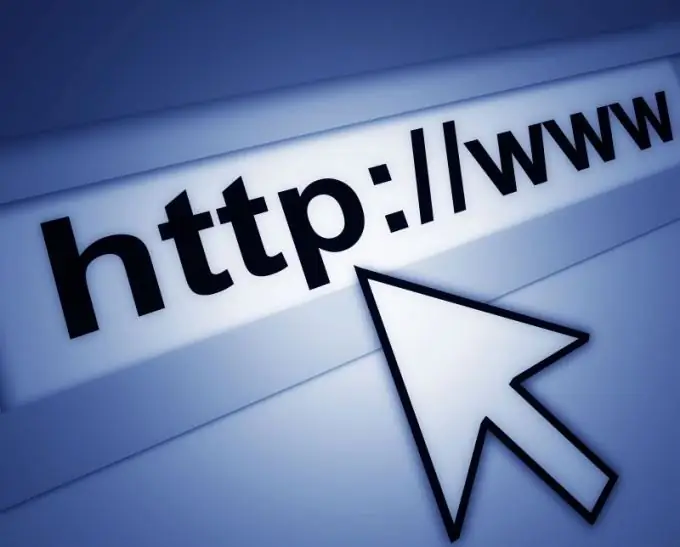
instructies:
Stap 1
Open uw browser (bijvoorbeeld Mozilla Firefox, Opera, Google Chrome, enzovoort) en volg de link naar de officiële website waar u deze add-on helemaal gratis kunt downloaden https://www.adobe.com. Probeer geactiveerde gelicentieerde software te gebruiken.
Stap 2
Scroll naar beneden op de pagina die wordt geopend en klik in het gedeelte Downloads op de inscriptie Adobe Flash Player. Schakel nu het selectievakje uit naast "Ja, installeer McAfee Security Scan Plus (optioneel) (0,98 MB)", omdat dit helemaal niet nodig is, en klik vervolgens op de knop "Download". Wanneer u bovenaan uw browser om toestemming wordt gevraagd om deze link te volgen, klikt u op Toestaan.
Stap 3
In het nieuwe venster dat verschijnt, dat klein van formaat is, klikt u op de knop "Nu installeren". Start dan gewoon je browser opnieuw op. De Adobe Flash player-software wordt automatisch gedownload.
Stap 4
Aan het einde van de download verschijnt een installatievenster waarin u het vakje naast het opschrift "Ik accepteer de licentieovereenkomst" moet aanvinken (de tekst "Ik heb de voorwaarden van de licentieovereenkomst gelezen en geaccepteerd", “Ik heb deze licentieovereenkomst gelezen en ga er volledig mee akkoord” en dergelijke is mogelijk). Klik vervolgens op de knop "Installeren". Wanneer de installatie is voltooid, klikt u op de knop met het label "Voltooien". Dat is alles, de flash player is volledig geïnstalleerd!
Stap 5
Tijdens de installatie kan er een conflict zijn met de browser (dit gebeurt vaak met Mozilla Firefox). Sluit het gewoon en de installatie gaat automatisch verder.






